萬盛學電腦網 >> windows 8技巧 >> Windows 8.1預覽版安裝方法
Windows 8.1預覽版安裝方法
第一時間下載了Windows 8.1預覽版進行試用,並給大家帶來了海量的安裝及操作系統截圖,有興趣的不妨來一起看看。
另外推薦大家如果要使用虛擬機安裝的話就選擇VMPlayer,體積只有70多MB,兼容性良好 。
1、安裝操作系統
總體來說Windows 8.1的安裝過程和Windows 8基本相同,畢竟前者只是一個小幅升級版而已,具體步驟包括設置更新、網絡以及賬戶等等,在賬戶設置完成之後系統會自動重啟。

2
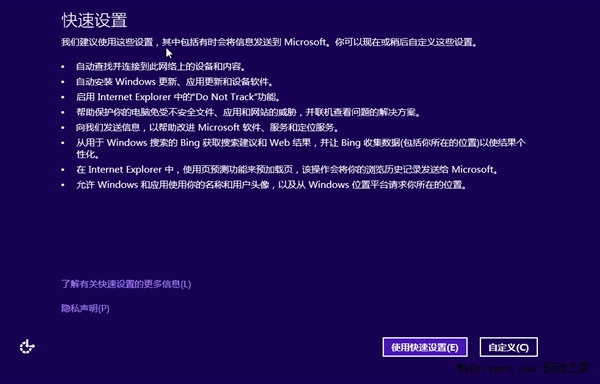
2
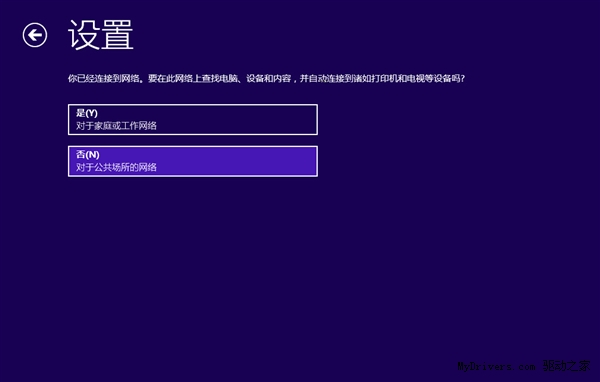
1
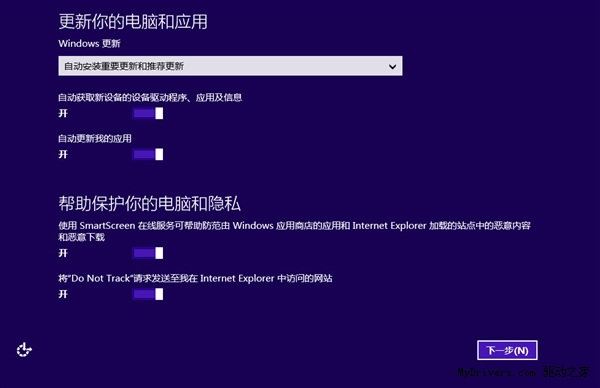
1
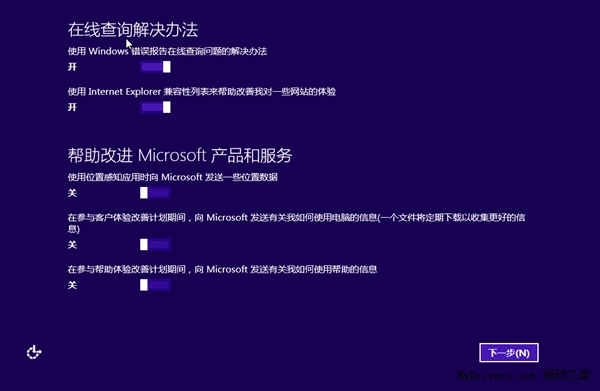
1
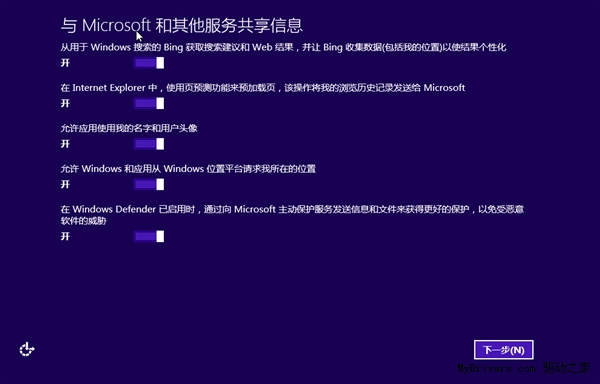
1
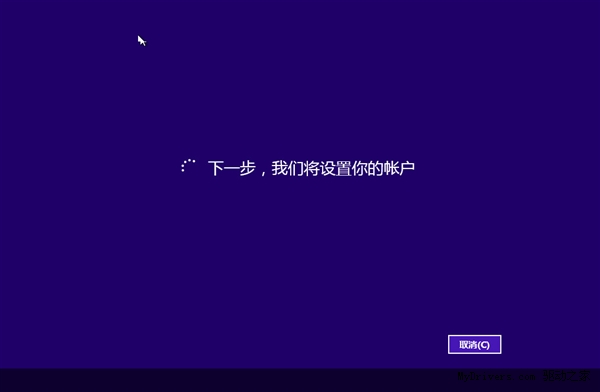
1
2、進入操作系統
在重啟完成之後系統會提示在它正在進行最後的准備,主要是包括安裝和准備應用,此時桌面會在多個顏色之間來回滾動,讓安裝過程不是那麼的單調。當你等的有點不耐煩的時候,“請不要關閉你的電腦”幾個大字就出來了,在自動部署完成之後系統會自動重啟一下,然後就請盡情使用吧。

0

0

0

0

3、開始按鈕不等於開始菜單
Windows 8.1最令人振奮的地方就是恢復了開始按鈕設計,但實際上這個開始按鈕恢復的並不徹底,有了開始按鈕之後並不等於開始菜單就回歸了。直接用鼠標左鍵點擊開始按鈕之後依然會進入Metro界面,而使用右鍵點擊開始按鈕的話才會出現和曾經Windows 7上的開始菜單類似的功能,但被閹割了不是一點半點,但無論如何這也算是微軟的一次屈服。
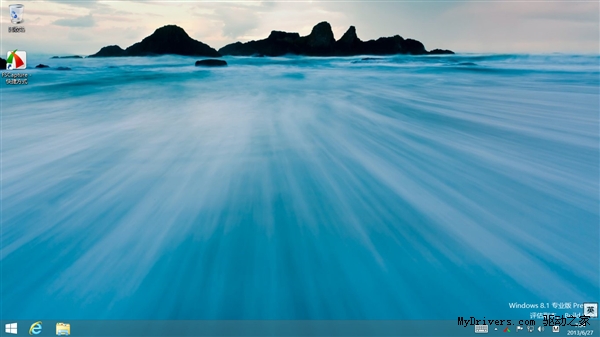
1
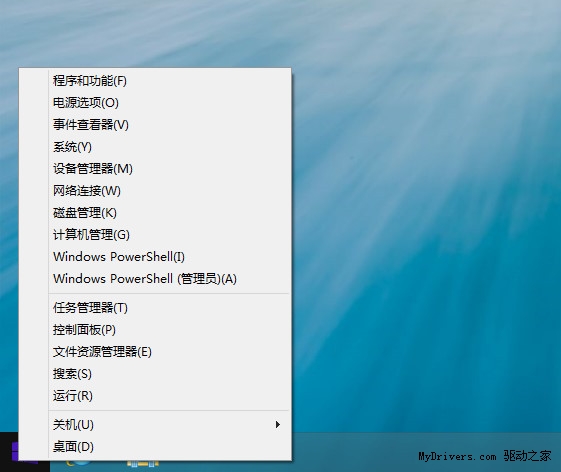
0
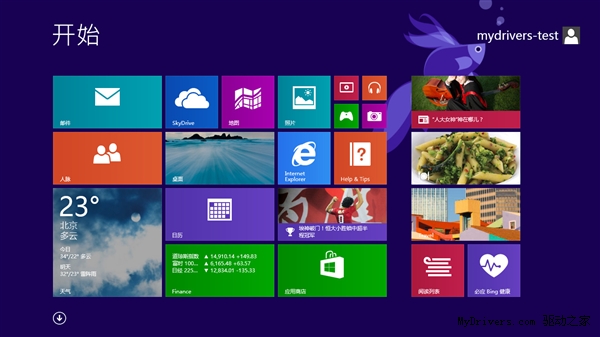
0
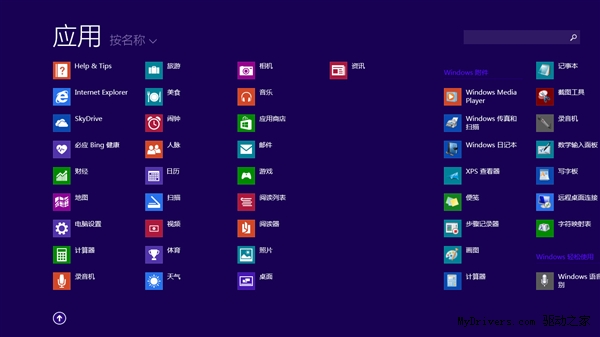
0
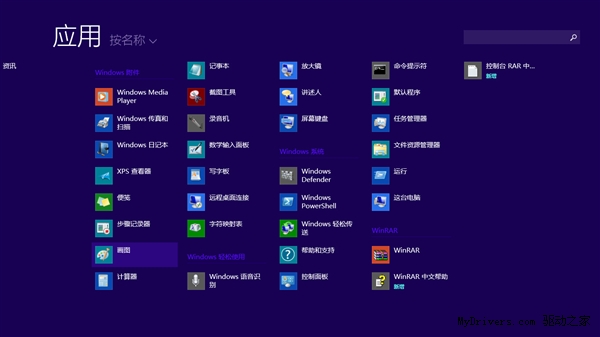
0
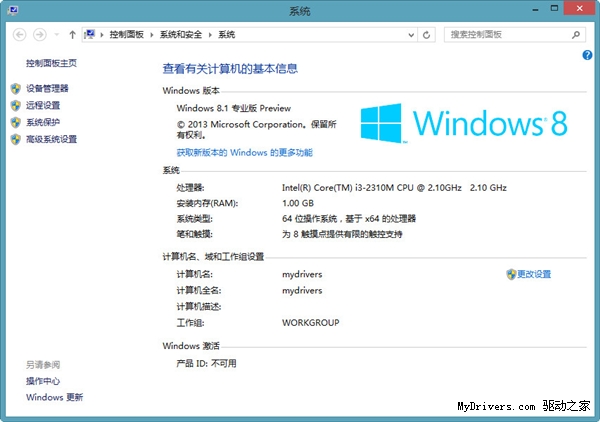
0
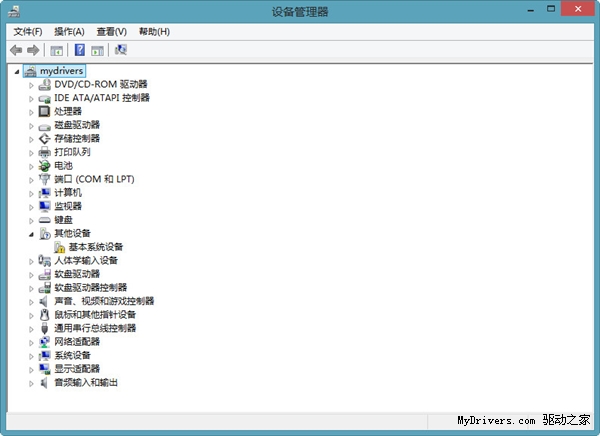
0
值得一提的是Windows 8.1中系統集成的驅動比較給力,筆者的i3-2310M筆記本在安裝Win8.1之後幾乎就不再需要額外安裝任何驅動了,當然安裝Win8也是如此。
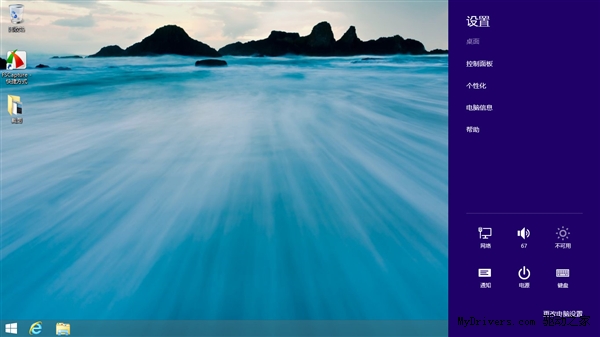
0
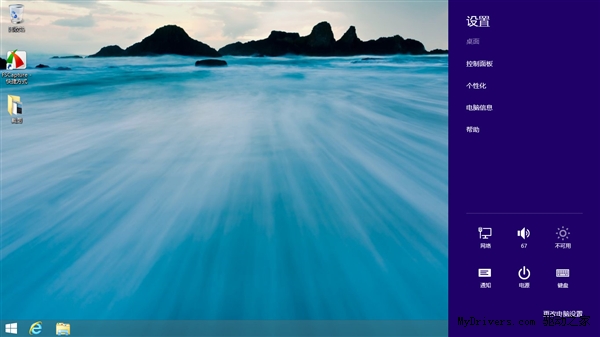
0
至於屏幕右側的快捷欄以及屏幕虛擬按鍵等等顯然還是給觸摸屏設計的,在這裡就不過多的吐槽了。
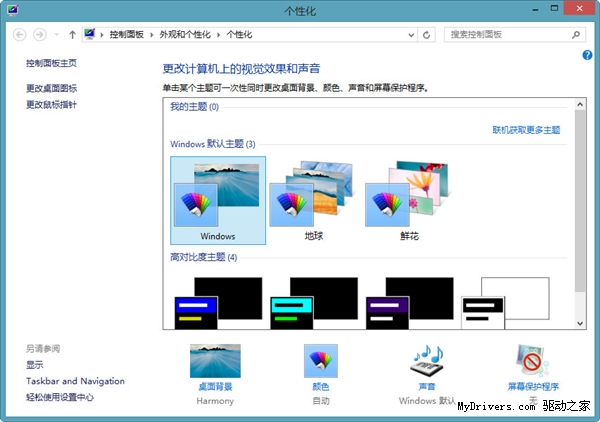
0
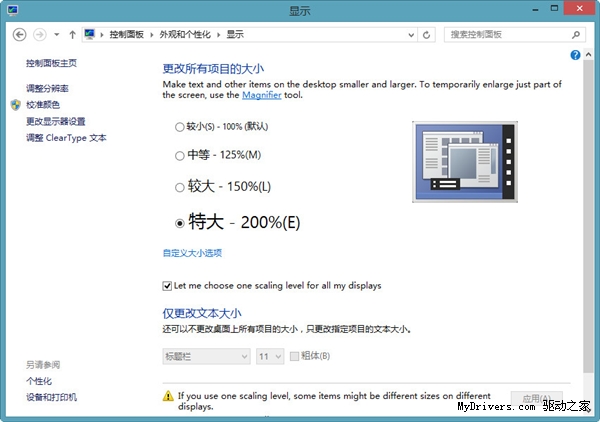
0
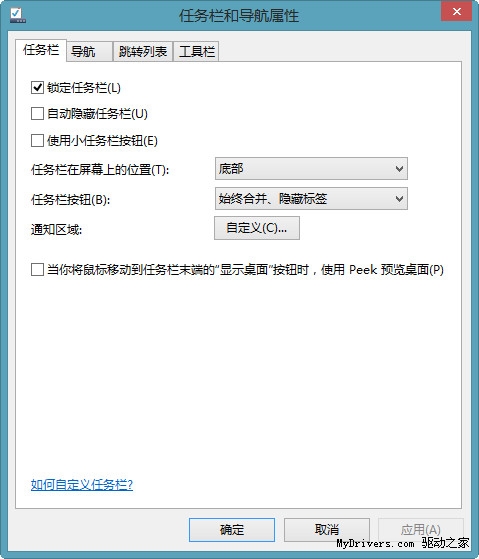
0
4、系統應用
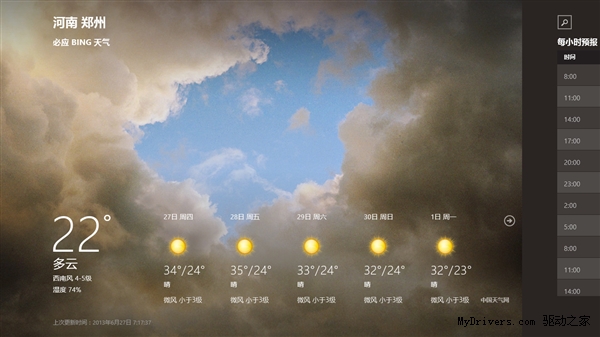
0
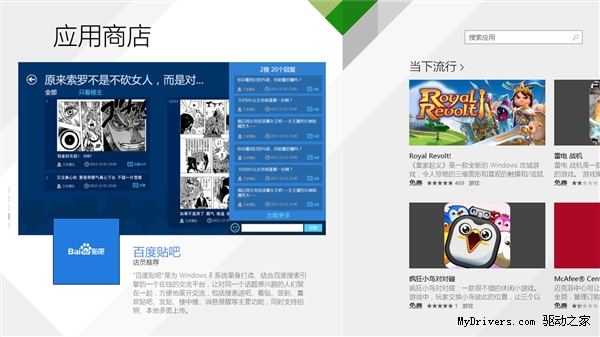
0
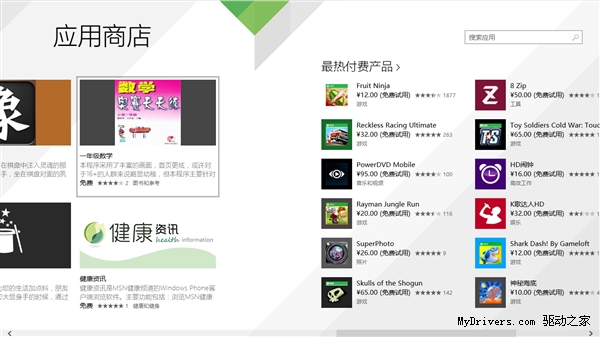
0
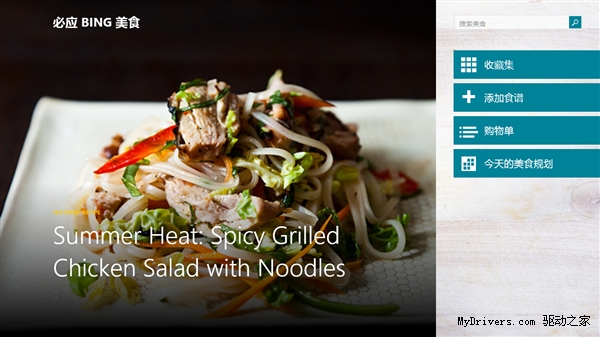
0
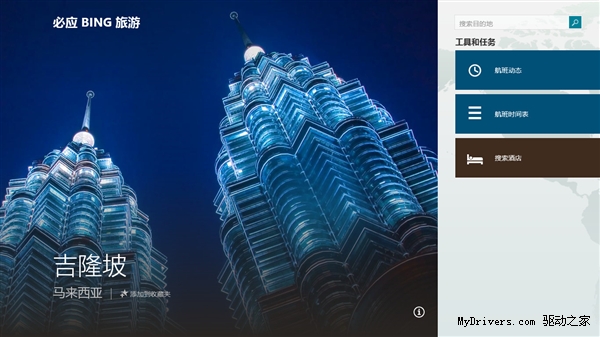
0

0
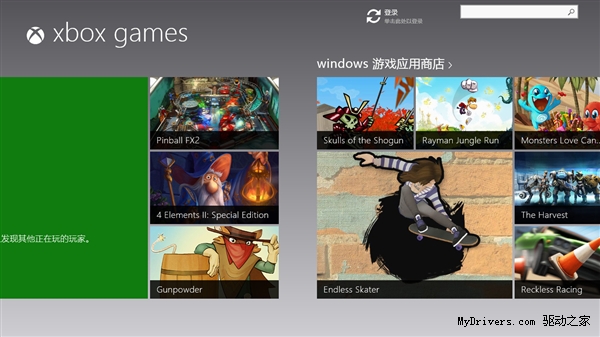
0
和Win8中一樣,微軟在Windows 8.1中還是預裝了不少必應家族的應用,包括美食、旅游、健康以及天氣等等。另外由於Windows 8.1只是一個小幅升級版,所以它的應用超市和游戲商店等和Win8是通用的。
5、關於IE11
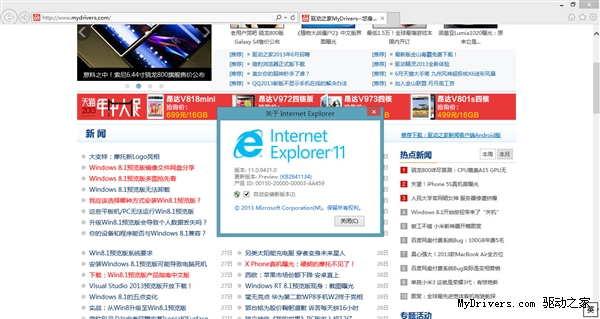
0
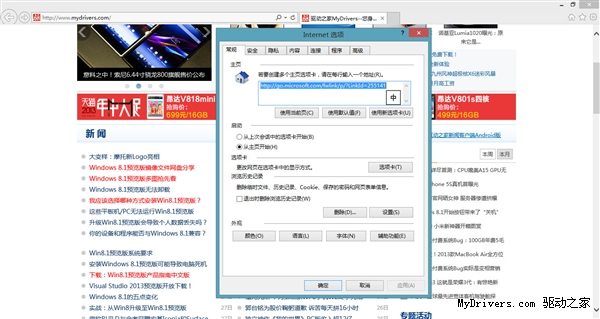
0
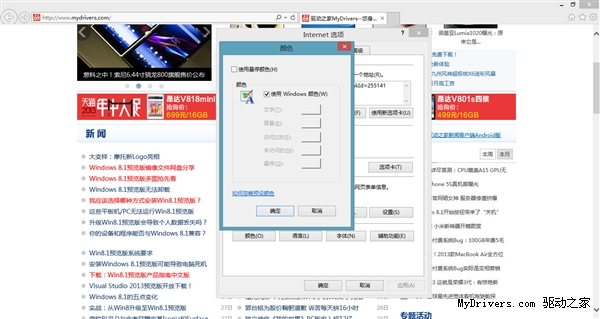
0



